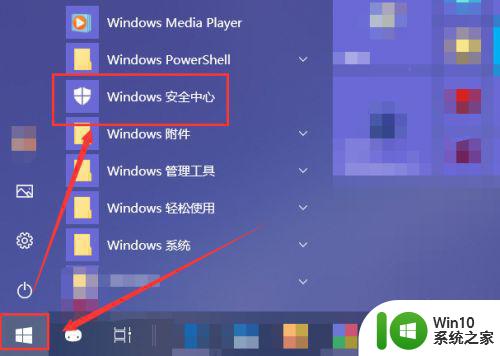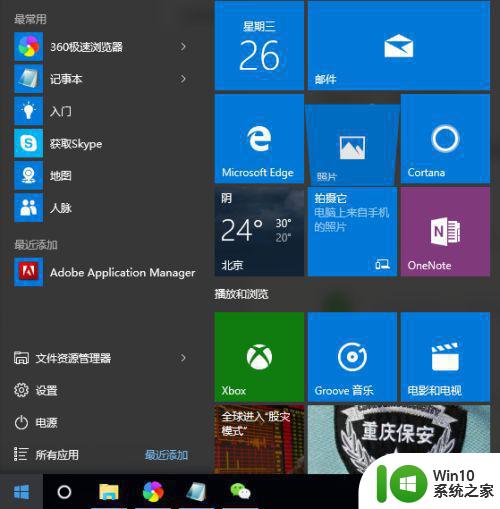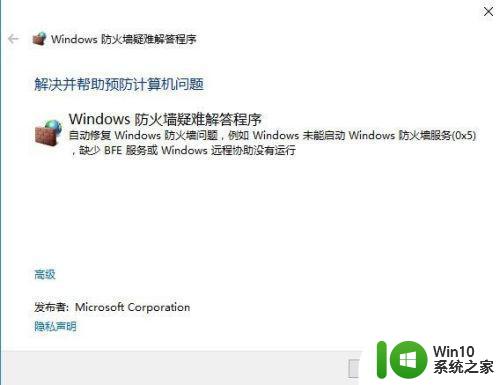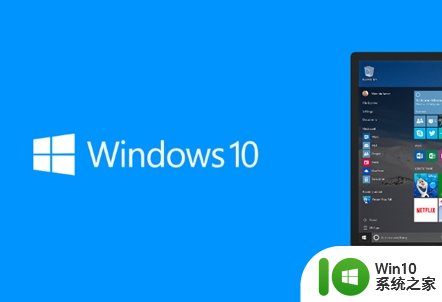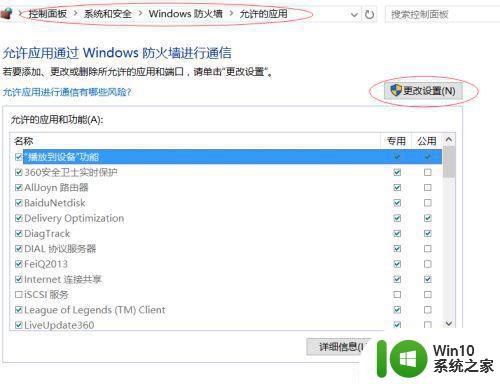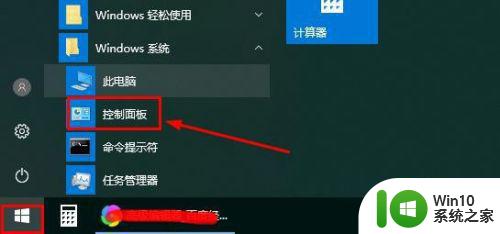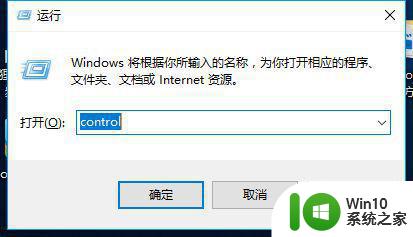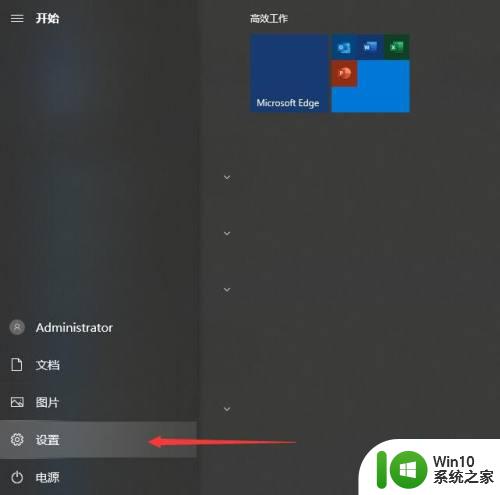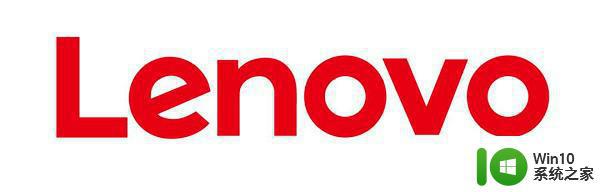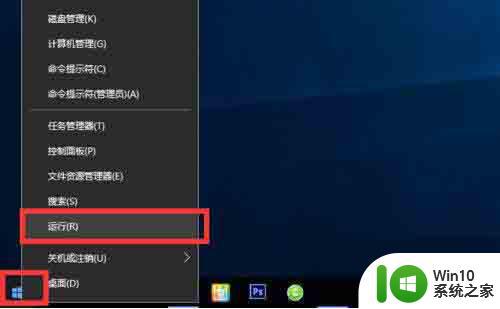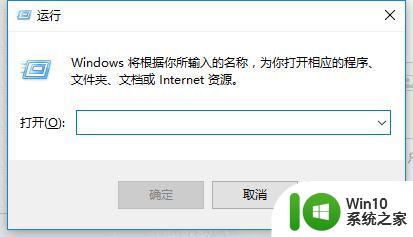window10防火墙如何开启和设置 win10防火墙是否需要外部防护软件配合使用
window10防火墙如何开启和设置,在如今的互联网时代,电脑安全备受关注。作为Windows操作系统的一大特色,Windows 10 自带了防火墙功能,可帮助用户阻止网络攻击和防范恶意软件。那么如何开启和设置Windows 10防火墙呢?是否需要外部防护软件配合使用呢?下面我们来详细探讨。
解决方法:
1、依次选择<开始菜单>-<控制面板>-<系统与安全>,然后选择右方的windows防火墙进入配置。
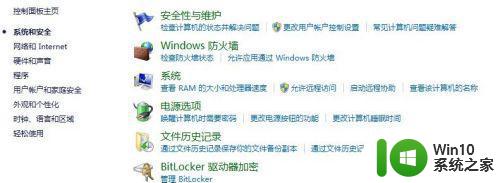
2、进入后能看到一个专用网络与公用网络,是否记得无线连入网络,连接成功都要选择连入是什么网络,选择性和安全策略相关哦;现在这台设备只有一个有线的专网连接。
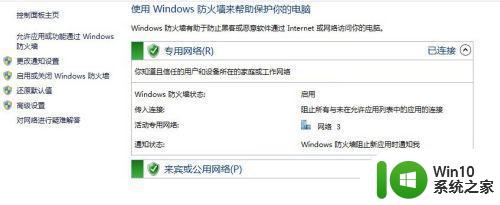
3、选择左方的允许应用通过防火墙进行通信进行配置,这是开放白名单了,进入后列出了所有的应用,在这里选择应用是否能通过专网或公网向往通讯。
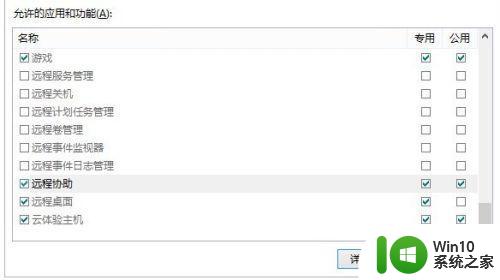
4、如果win防火墙无法认到的应用,可以通过<允许其它应用>菜单,在弹出菜单中浏览选择相应命令。
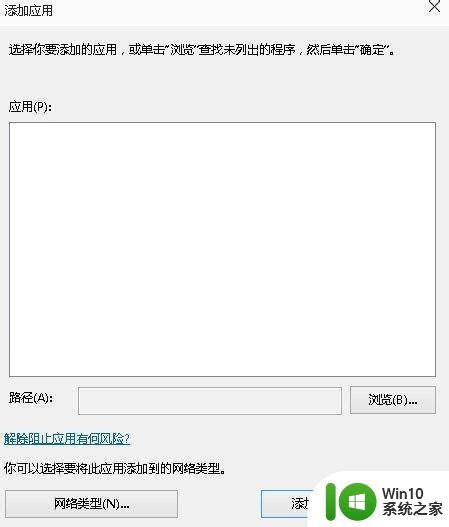
5、在高级设置中,可以接出站、入站两个方向进行更细颗粒的安全策略定义,如果不了解的话,不要随意更改预设策略。不然正常应用通讯可能会出问题。
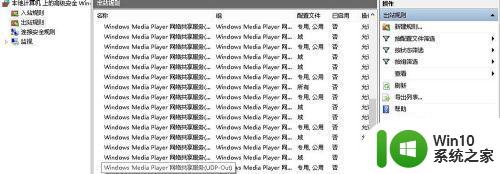
6、不要说win防火墙不支持端口类的安全策略,在入站或出站选择新建规则,如下图,支持端口和协议。
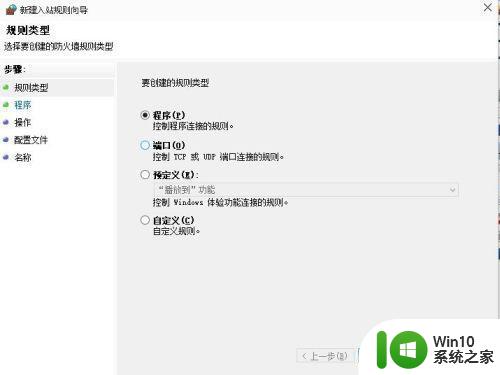
综上所述,开启和设置Windows 10防火墙非常简单,只需在系统设置中进行相应的操作。虽然Windows 10防火墙已经具备一定的基本防护能力,但为了更加安全可靠,建议还是搭配使用外部防护软件,加强防护,保护个人信息和计算机安全。